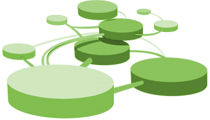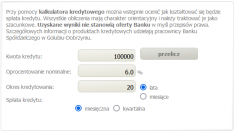Aktualności
BLIK, Google Pay, Apple Pay, Garmin Pay nowe usługi
Z satysfakcją informujemy, że uruchomiliśmy usługi mobilne BLIK, Google Pay i Apple Pay.
System płatności mobilnych BLIK umożliwia użytkownikom smartfonów dokonywanie płatności w sklepach internetowych i stacjonarnych oraz wypłatę pieniędzy z bankomatów oznaczonych logotypem BLIK. Dodatkowo planowane jest uruchomienie funkcjonalności przelewu z telefonu na telefon.
Filmy instruktażowe:
W bankomacie lub na stronie sklepu internetowego wybierz BLIK. Płatność zrealizujesz wpisując jednorazowy, sześciocyfrowy kod wygenerowany w swojej aplikacji, następnie zatwierdzić go PIN-em na smartfonie. Tak samo zrób w sklepie stacjonarnym – potwierdź sprzedawcy, że płacisz BLIKIEM.

1. Wybierz „Płatność BLIK”.
2. Wygeneruj kod BLIK w aplikacji Portfel SGB.
3. Wpisz kod na stronie internetowej.
4. Potwierdź płatność w swoim smartfonie.

1. Poinformuj sprzedawcę: płacę BLIKIEM!
2. Wygeneruj kod BLIK w aplikacji Portfel SGB.
3. Wpis kod na terminalu.
4. Potwierdź płatność w aplikacji Portfel SGB.

1. Sprawdź czy bankomat akceptuje wypłatę BLIK.
2. Wybierz opcję wypłaty BLIK.
3. Wybierz kwotę wypłaty.
4. Wygeneruj kod BLIK w aplikacji Portfel SGB i wpisz go w bankomacie.
5. Potwierdź płatność w aplikacji Portfel SGB.
Płatności Google Pay w 3 krokach



- Podczas dodawania karty do Google Pay jej numer zostaje zastąpiony przez wirtualny ciąg cyfr.
- W trakcie płatności sprzedawca otrzymuje wygenerowany, unikatowy token, który reprezentuje naszą kartę – sklep nie ma dostępu do rzeczywistych danych Twojej karty.
- Tak jak w płatności zbliżeniowej kartą, każdą płatność powyżej 50 zł potwierdzasz kodem PIN.
- Jeśli utracisz telefon możesz go natychmiast zablokować i usunąć z niego wszystkie dane za pomocą Menedżera urządzeń Android.
Jak działa Google Pay?

Po prostu wybudź i zbliż swój smartfon do terminala – nie musisz nawet otwierać aplikacji. Google Pay działa tak samo prosto jak karta zbliżeniowa. Kwoty powyżej 50 zł potwierdź kodem PIN.

Google Pay umożliwia Ci płacenie kilkoma kliknięciami w aplikacjach i na stronach internetowych, które mają przycisk Google Pay. Nie musisz wpisywać danych karty.
Limity w Google Pay
Limity dla kart dodanych do portfela Google Pay są takie samie jak na ich fizycznych, plastikowych odpowiednikach.
PIN w Google Pay
Kod PIN do karty w Google Pay jest taki sam jak dla plastikowej karty płatniczej. Tym samym numerem potwierdzasz transakcje realizowane kartą plastikową i smartfonem za pomocą aplikacji Google Pay, w którym została dodana ta karta.
Apple Pay to łatwiejszy i bezpieczniejszy sposób płacenia w sklepach, aplikacjach i internecie. Możesz błyskawicznie zapłacić za pomocą urządzeń, których używasz na co dzień. Apple Pay to także bezpieczniejsza i szybsza metoda płatności w sieci i aplikacjach, która nie wymaga zakładania kont ani wypełniania długich formularzy.
Jak działa Apple Pay?
Będąc przy kasie, możesz błyskawicznie zapłacić za pomocą urządzeń, których używasz na co dzień*.
Aby zapłacić przy użyciu Face ID, kliknij dwukrotnie boczny przycisk, spójrz na ekran, a następnie zbliż iPhone’a do czytnika. Jeśli chcesz zapłacić przy użyciu Touch ID, zbliż iPhone’a do czytnika, trzymając palec na czujniku Touch ID. Płacąc zegarkiem Apple Watch, kliknij dwukrotnie boczny przycisk i zbliż Apple Watch do czytnika.
Aby za pomocą iPhone’a lub iPada zapłacić w aplikacji lub witrynie internetowej otwartej w Safari, wybierz Apple Pay na etapie finalizowania transakcji i dokonaj płatności, korzystając z Face ID lub Touch ID.
Aby zapłacić w witrynie internetowej otwartej w Safari na Macu, wybierz Apple Pay i dokonaj płatności, korzystając z iPhone’a lub zegarka Apple Watch. Na MacBooku Pro możesz płacić, używając Touch ID na pasku Touch Bar.
Dodawanie karty do Apple Pay
iPhone
- Otwórz aplikację Wallet.
- Stuknij znak „+” w prawym górnym rogu.
- Wprowadź kod zabezpieczający swojej karty, aby dodać kartę kredytową lub
debetową powiązaną z Twoim kontem iTunes. Albo wybierz opcję „Dodaj inną kartę” i zeskanuj dane karty za pomocą aparatu iPhone’a.
Apple Watch
- Otwórz aplikację Apple Watch w iPhonie.
- Otwórz sekcję „Wallet i Apple Pay”, a następnie wybierz opcję „Dodaj kartę kredytową/debetową”.
- Wprowadź kod zabezpieczający swojej karty, aby dodać kartę kredytową lub
debetową powiązaną z Twoim kontem iTunes. Albo wybierz opcję „Dodaj inną kartę” i zeskanuj dane karty za pomocą aparatu iPhone’a.
iPad
- Przejdź do Ustawień.
- Otwórz sekcję „Wallet i Apple Pay”, a następnie wybierz opcję „Dodaj kartę kredytową/debetową”.
- Wprowadź kod zabezpieczający swojej karty, aby dodać kartę kredytową lub debetową powiązaną z Twoim kontem iTunes. Albo wybierz opcję „Dodaj inną kartę” i zeskanuj dane karty za pomocą aparatu iPada.
MacBook Pro z czytnikiem Touch ID
- Otwórz Preferencje systemowe.
- Otwórz sekcję „Wallet i Apple Pay”, a następnie wybierz opcję „Dodaj kartę”.
- Wprowadź kod zabezpieczający swojej karty, aby dodać kartę kredytową lub debetową powiązaną z Twoim kontem iTunes. Albo wybierz opcję „Dodaj inną kartę” i zeskanuj dane karty za pomocą kamery MacBooka Pro.
Garmin Pay
Usługa Garmin Pay to transakcje zbliżeniowe opracowane z myślą o osobach będących w ciągłym ruchu. Niezależnie od tego, czy chcesz wypić filiżankę kawy po porannym biegu czy przekąsić coś podczas przejażdżki, usługa Garmin Pay umożliwia szybkie i proste dokonywanie zakupów przy użyciu wyłącznie zegarka. Nie masz portfela? Nie masz telefonu? Nie ma problemu. Przy pomocy Garmin Pay zapłacisz niemal we wszystkich miejscach, w których można dokonywać płatności zbliżeniowych.
Wystarczy zaledwie kilka czynności, aby uzyskać dostęp do Garmin Pay. Podaj hasło, wybierz odpowiednią kartę ze swojego wirtualnego portfela, a następnie przytrzymaj nadgarstek w pobliżu czytnika kart — to wszystko.
Usługa Garmin Pay chroni dane użytkownika, wykorzystując przypisane do danego zegarka numery kart i kody transakcji za każdym razem, gdy użytkownik dokonuje płatności. Numer posiadanej karty nie jest przechowywany w urządzeniu ani na naszych serwerach. Nie zostaje również przekazany sprzedawcy podczas dokonywania płatności. Możesz dzięki temu płacić bez obaw.
Dzięki usłudze Garmin Pay możesz korzystać z tych samych kart, których używasz na co dzień. Usługa Garmin Pay działa z wieloma rodzajami kart kredytowych i debetowych największych banków, w tym z kartami Visa® i MasterCard®. Wystarczy dodać je do wirtualnego portfela w zegarku, aby można było korzystać z zachęt i nagród zapewnianych w związku z korzystaniem z karty.
Konfigurowanie portfela Garmin Pay
- Pobierz na swój smartfon lub tablet aplikację Garmin Connect Mobile – jest ona dostępna zarówno dla urządzeń z systemem Android, jak i iOS.
- Uruchom aplikację, odszukaj swój zegarek na liście i połącz go z aplikacją (opcja synchronizuj).
- W aplikacji Garmin Connect Mobile wybierz Menu.
- Wybierz Urządzenia Garmin, a następnie posiadane urządzenie.
- Wybierz Garmin Pay> Utwórz portfel.
- Wykonaj instrukcje wyświetlane na ekranie.
Do portfela Garmin Pay możesz dodać maksymalnie dziesięć kart kredytowych lub debetowych.
- Na stronie urządzenia Garmin w aplikacji Garmin Connect Mobile wybierz „Garmin Pay”.
- Wykonaj instrukcje wyświetlane na ekranie, aby wprowadzić dane karty i dodać ją do portfela.
Po dodaniu karty płatniczej możesz wybrać ją na zegarku podczas dokonywania płatności.
Zanim zegarek będzie można wykorzystywać do dokonywania płatności, należy skonfigurować co najmniej jedną kartę płatniczą.
Można używać zegarka do płacenia za zakupy w sklepach objętych programem.
- Przytrzymaj przycisk.
- Wybierz symbol portfela.
- Wpisz czterocyfrowy kod dostępu.
UWAGA: Po trzykrotnym wprowadzeniu nieprawidłowego kodu dostępu portfel zostanie zablokowany, a kod trzeba będzie zresetować w aplikacji Garmin Connect Mobile.
Zostanie wyświetlona ostatnio używana karta płatnicza.
- Jeśli do portfela Garmin Pay dodano wiele kart płatniczych, przesuń palcem lub za pomocą przycisku zmień kartę na inną.
- W ciągu 60 sekund umieść zegarek w pobliżu czytnika płatności w taki sposób, aby był zwrócony w kierunku czytnika. Zegarek zacznie wibrować i zostanie w nim wyświetlony symbol zaznaczenia po zakończeniu połączenia z czytnikiem.
- W razie potrzeby postępuj zgodnie z instrukcjami wyświetlanymi na czytniku kart, aby zakończyć transakcję.
Bankowość internetowa
- Bankowość elektronicznalogowanie Bankowość elektroniczna
 Strona Główna
Strona Główna